In een wereld waarin internet een essentieel onderdeel van ons dagelijks leven is geworden, kunnen storingen in verband met onze verbindingsapparatuur bijzonder vervelend zijn. En helaas, als u een gebruiker bent van SFR-boxen, weet dan dat ze niet immuun zijn voor verschillende technische problemen. In dit artikel zullen we zien de meest voorkomende problemen met SFR-boxen, en wij zullen u voorzien oplossingen voor elk van hen.
1. Probleem: De SFR Box maakt geen verbinding met internet
Een van de meest voorkomende problemen die ik met routers heb gezien, en SFR-boxen vormen hierop geen uitzonderingIs verlies van internetverbinding. Deze situatie kan worden veroorzaakt door een groot aantal factoren, variërend van eenvoudige configuratieproblemen tot complexere hardwarestoringen. Dus, hoe herstel ik de internetverbinding van uw SFR-box?
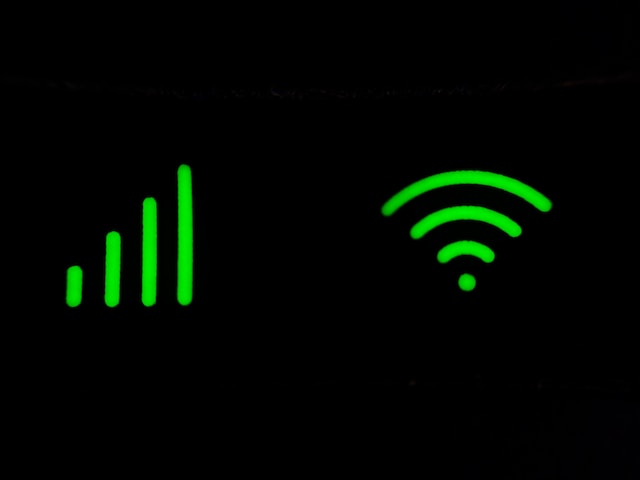
Controleer de status van het SFR-netwerk
Een netwerkstoring of onderhoudswerkzaamheden door SFR kunnen uw internetdienst tijdelijk onderbreken.
- Bezoek de SFR-website of hun mobiele app om dit te controleren servicewaarschuwingen in uw regio.
- Als er een storing wordt gemeld, wacht dan totdat de service is hersteld. SFR geeft doorgaans een schatting van hoe lang het zal duren om het probleem op te lossen.
U kunt ook andere realtime uitvalanalysesites gebruiken, zoals downdetector.fr ou zoneadsl.com.
Houd er rekening mee dat als u uw lijn zojuist heeft geactiveerd, er een vertraging van enkele uren of zelfs meerdere dagen kan optreden voordat uw diensten worden geactiveerd. In dit geval kunt u naar uw SFR-klantengedeelte ou ROOD door SFR om uw bestelling op te volgen en dus een inventaris van uw diensten en uw box te krijgen.
De SFR-box opnieuw opstarten
Kleine software- of cacheproblemen in de SFR-box kunnen de verbinding blokkeren. Om dit op te lossen:
- Schakel de box uit door de voedingskabel los te koppelen.
- Wacht ongeveer 1 minuut voordat u de stekker weer in het stopcontact steekt en hem weer inschakelt.
- Wacht tot de box volledig opnieuw is opgestart (dit kan enkele minuten duren) en controleer of de internetverbinding is hersteld.
Controleer de staat van de doos
Maak verbinding met uw SFR-klantengedeelte à ROOD door SFR of te beheerinterface van uw SFR Box door in de zoekmachinebalk te typen: http://monmodem of http://192.168.0.1. Controleer vervolgens of er een fout wordt gerapporteerd op uw box of op uw netwerk in het gedeelte Assistentie > Diagnostiek. Als dit het geval is, moet er informatie over het oplossen van problemen worden verstrekt.
Kabels controleren
Slecht aangesloten of beschadigde kabels kunnen voorkomen dat de SFR-box correct verbinding maakt met het netwerk.
- Controleer of alle kabels (stroom, ethernet, telefoonlijn) goed zijn aangesloten op de box en het modem of stopcontact.
- Inspecteer de kabels op beschadigingen en vervang ze indien nodig.
Controleer de SFR-routerinstellingen
Onjuiste wijzigingen in de instellingen van uw SFR-router kunnen de internettoegang blokkeren.
- Maak via een webbrowser verbinding met uw boxbeheerinterface.
- Controleer de netwerkinstellingen (DHCP, DNS, enz.) en zorg ervoor dat ze correct zijn geconfigureerd.
- Raadpleeg de handleiding van uw box of de SFR-website voor de aanbevolen instellingen.
Maak ook van de gelegenheid gebruik om te controleren of de software van uw box up-to-date is, aangezien updates stabiliteits- en prestatieproblemen kunnen oplossen.
Box resetten
Zoals we zojuist hebben gezien, kunnen onjuiste wijzigingen in de instellingen van de SFR-box of softwarefouten ervoor zorgen dat deze geen verbinding maakt met het internetnetwerk en daarom een reset vereisen als u deze niet handmatig opnieuw kunt configureren. In dit geval gaat u als volgt te werk:
- Gebruik een scherp voorwerp om de resetknop in te drukken, die zich meestal aan de achterkant van de doos bevindt.
- Houd de knop 10-20 seconden ingedrukt.
- Laat de knop los en laat de box opnieuw opstarten.
Opmerking: Met deze handeling wordt uw box teruggezet naar de fabrieksinstellingen, dus u zult uw persoonlijke instellingen opnieuw moeten configureren.
Als uw SFR-box geen resetknop heeft, bestaan de andere methoden uit het 10 seconden ingedrukt houden van de Wi-Fi- of aan/uit-knop op de box, of door naar de SFR-interface te gaan en de optie te vinden om te resetten. Hiervoor moet uw computer echter verbonden zijn met het netwerk van uw box. Als het probleem met de internetverbinding alleen Wi-Fi betreft, sluit u de box aan met een Ethernet-kabel.
Neem contact op met SFR-ondersteuning
Als geen van de bovenstaande oplossingen werkt en uw SFR-box nog steeds geen verbinding met internet maakt, neem dan contact op met SFR-klantenservice door de instructies op deze link te volgen of door 1023 te bellen. Als je een Red by SFR-box hebt, neem dan contact op met Rood van de klantenservice van SFR hier.
2. Probleem: de SFR Box gaat niet meer aan
Een van de problemen die gebruikers van de SFR-box vaak tegenkomen, is wanneer deze weigert in te schakelen. Deze fout kan worden veroorzaakt door stroom- of hardwareproblemen.
Zo kunt u dit probleem effectief oplossen:
De voeding controleren
Een probleem met de stroomvoorziening is de eenvoudigste oorzaak van uw SFR-box gaat niet aan. Het is daarom met deze controles dat we moeten beginnen:
- Controleer of het stopcontact werkt door er een ander apparaat op aan te sluiten.
- Verwijder de stekkerdoos of het verlengsnoer dat mogelijk defect is.
- Controleer of de boxkabel correct is aangesloten op het stopcontact en op de SFR-router.
- Zorg ervoor dat de kabel niet beschadigd is (gestript, gesneden, gescheurd, gesmolten, enz.).
Houd er rekening mee dat een defecte voedingskabel ervoor kan zorgen dat de box niet de energie ontvangt die nodig is om te werken. Als u er een heeft, gebruik dan een andere compatibele voedingskabel om te zien of het probleem bij de kabel ligt. Als de box wordt ingeschakeld met een andere kabel, vervang dan de oude kabel door een nieuwe.
Geforceerde herstart van de box
Een blokkering van het besturingssysteem van de SFR-box kan er ook voor zorgen dat het niet normaal opstart. Voer in dit geval een geforceerde herstart van de laatste uit:
- Koppel de box los van de voedingsbron.
- Wacht ongeveer 2 minuten en sluit de stekker vervolgens weer aan.
- Controleer of de box normaal start.
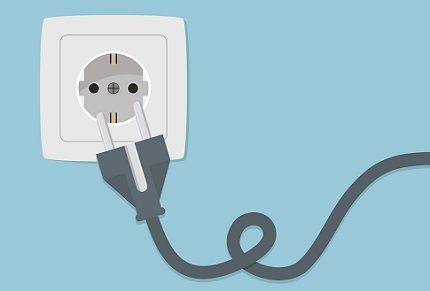
Voer een diagnose uit van de SFR-box
Als u nog steeds problemen ondervindt terwijl uw box weigert in te schakelen, is een praktische oplossing het gebruik van de speciale SFR- of RED-applicatie om een diagnose uit te voeren. Hier leest u hoe u het moet doen:
- Open de SFR&Moi- of RED&Moi-applicatie op uw mobiele apparaat.
- Ga naar het gedeelte ‘Ondersteuning’ van de app.
- Start het diagnostische proces voor uw box om te controleren of er gerapporteerde problemen of afwijkingen zijn.
Met deze stappen kunt u bepalen of het probleem bij de box zelf ligt of bij een groter serviceprobleem.
Neem contact op met de klantenservice van SFR
Als de bovenstaande stappen het probleem niet oplossen, wordt uw SFR-box mogelijk niet ingeschakeld vanwege een probleem dat verband houdt met de hardware van de box zelf. In dit geval kunt u het beste contact opnemen met de SFR-klantenservice.
Geef hen details over de stappen voor probleemoplossing die u al hebt uitgevoerd. SFR kan een diagnose op afstand aanbieden of een technicus sturen voor een diepgaandere inspectie. En als de box defect is, kan de adviseur ook besluiten om deze kosteloos te vervangen als onderdeel van uw contract.
3. Probleem: De SFR-afstandsbediening werkt niet meer
De afstandsbediening is uiteraard een essentieel element voor de interactie met uw box. Dus wanneer la SFR RODE afstandsbediening of SFR werkt niet meer, kan dit uw entertainment- of browse-ervaring verstoren. Dit probleem kan om verschillende redenen optreden. Maar hier is hoe je het kunt oplossen:
Vervanging van de palen
Hoewel het voor sommigen vanzelfsprekend lijkt, staan we er niet per se altijd bij stil, maar vaak zijn de batterijen in de afstandsbediening de eerste oorzaak van een storing.
- Open het batterijvak van de afstandsbediening.
- Vervang de oude batterijen door nieuwe en zorg ervoor dat u de juiste polariteit in acht neemt.
- Test de afstandsbediening om te zien of deze werkt met de nieuwe batterijen.
Controleren op interferentie
Voorwerpen die tussen de afstandsbediening en de SFR-box worden geplaatst, kunnen het signaal blokkeren en de werking ervan belemmeren.
- Zorg ervoor dat er geen voorwerpen de zichtlijn tussen de afstandsbediening en de boxsensor belemmeren.
- Zet elektronische apparaten weg die interferentie kunnen veroorzaken, zoals magnetrons, andere boxen of Bluetooth-apparaten.
Afstandsbediening resetten
Een software- of synchronisatieprobleem tussen de afstandsbediening en de box kan een reset vereisen, zodat deze weer correct werkt.
Verwijder hiervoor de batterijen, druk 30 seconden op meerdere knoppen op de afstandsbediening, plaats de batterijen terug en kijk of hij weer werkt.
Als dat niet werkt, houd je de knoppen 4 en 6 op de afstandsbediening tegelijkertijd ingedrukt totdat de Home-knop knippert. Als het weer werkt, synchroniseer het dan opnieuw met uw SFR-box:
- Ga naar Instellingen > Afstandsbediening
- Kies Een afstandsbediening koppelen > Valideren
- Druk tegelijkertijd op de knoppen 7 en 9 op uw afstandsbediening. De synchronisatie begint.
Merk op dat deze procedure de meest algemene is. Maar niet alle afstandsbedieningen en routers/tv-boxen werken met deze procedure. Aarzel niet om de gebruikershandleiding van uw SFR-box te raadplegen voor specifieke instructies voor het resetten van de afstandsbediening.
Probeer ook de box opnieuw op te starten om te zien of het probleem daar niet ligt.
Test de afstandsbediening
De afstandsbediening zelf is mogelijk defect. Als het werkt met infraroodtechnologie, kunt u het als volgt testen:
- Gebruik een mobiele telefooncamera om de infraroodstraling van de afstandsbediening te testen. Richt de afstandsbediening op de camera en druk op een knop. Als de afstandsbediening werkt, zou u een lampje over het scherm van de camera moeten zien knipperen.
- Als er geen signaal wordt gedetecteerd, is de SFR-afstandsbediening zeker defect.

Neem contact op met de klantenservice van SFR
Als alle probleemoplossingsmethoden mislukken, hebt u mogelijk een nieuwe afstandsbediening nodig. In dit geval raad ik u aan contact op te nemen met de SFR-klantenservice om het probleem te melden. Zo kunnen zij u voorzien van een nieuwe afstandsbediening of aanvullend advies over hoe u het probleem kunt oplossen.
4. Probleem: De SFR-box werkt niet meer en knippert rood
Een rode flits op uw SFR-box is meestal een indicator van een probleem met de netwerkverbinding. Dit signaal kan echter ook op andere problemen duiden, variërend van onderbroken updates tot hardwarestoringen. Hier leest u hoe u dit probleem kunt oplossen:
Knippercode-identificatie
Afhankelijk van de SFR-box die u heeft, maar ook van het aantal rode flitsen en het pictogram dat knippert, kan het gemelde probleem verschillen.
Ik raad u dan aan om het knipperpatroon te observeren (continu, intermitterend, aantal knipperingen etc.) en de handleiding van uw box of de website van SFR te raadplegen om te ontcijferen wat deze signalen betekenen op uw boxmodel.
De router opnieuw opstarten
Meestal is een tijdelijke storing of een onvolledige update de oorzaak van het rood knipperen. In dit geval gaat u als volgt te werk om het probleem op te lossen:
- Schakel de box volledig uit door de voedingskabel los te koppelen.
- Wacht ongeveer 2 minuten voordat u de stekker weer in het stopcontact steekt.
- Laat de box opnieuw opstarten en kijk of het rood knipperen aanhoudt.
Update van de SFR-box
Verouderde of beschadigde software kan storingen veroorzaken. Een update kan het probleem dan oplossen. Daarom :
- Schakel uw box uit en verwijder de harde schijf als deze er is.
- Koppel de kabel los van uw box gedurende 1 minuut, sluit hem vervolgens weer aan en start hem opnieuw op.
- Wanneer het bericht “Welkom” verschijnt, houdt u de aan/uit-knop ingedrukt.
- Het bericht "Updaten" zou moeten verschijnen. Vervolgens kunt u de knop loslaten.
Als dat niet werkt:
- Verbinden aan beheerinterface vanuit de doos via een webbrowser.
- Zoek naar software-updateopties en volg de instructies om uw box bij te werken.
Let op: Koppel uw box niet los en start deze niet opnieuw op tijdens een update, aangezien dit ernstige problemen kan veroorzaken.
Als dat niet werkt, probeer dan de box terug te zetten naar de fabrieksinstellingen. En als niets helpt, neem dan contact op met de klantenservice van SFR voor verdere hulp.

